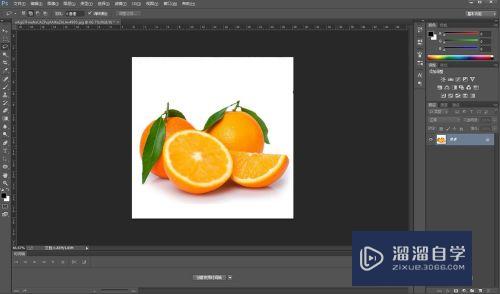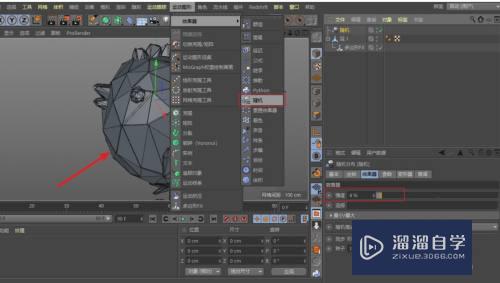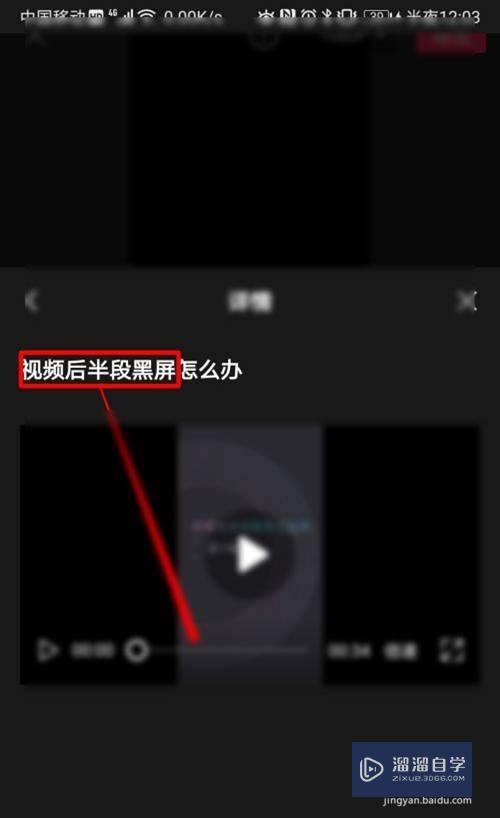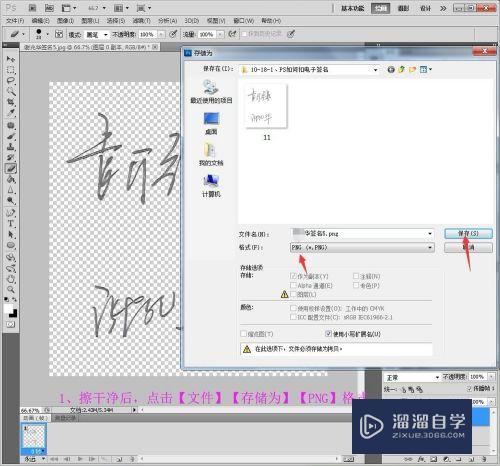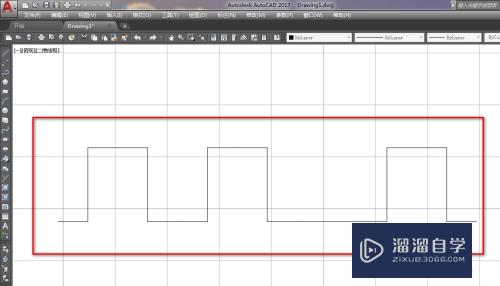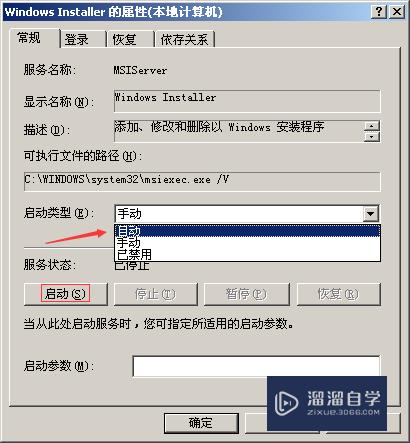CAD看图软件怎么修改标注样式(cad看图软件怎么修改标注样式)优质
在绘制CAD图纸的时候。都会对尺寸进行一个标注。标注也是有不同样式的。可以让我们更好的进行图纸的展示。那么CAD看图软件怎么修改标注样式呢?小渲这就来操作给大家看看。

工具/软件
硬件型号:戴尔DELL灵越14Pro
系统版本:Windows7
所需软件:CAD编辑器
方法/步骤
第1步
运行CAD编辑器。打开软件之后。点击界面的“文件”选项。然后点击“打开”选项。将CAD文件打开。
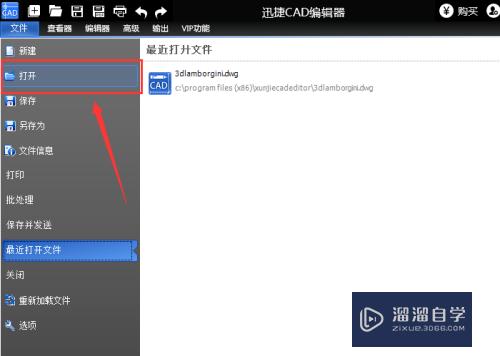
第2步
.CAD文件打开之后。首先需要点击“编辑器”选项。然后选择界面当中的“标注样式”。打开标注样式管理器。
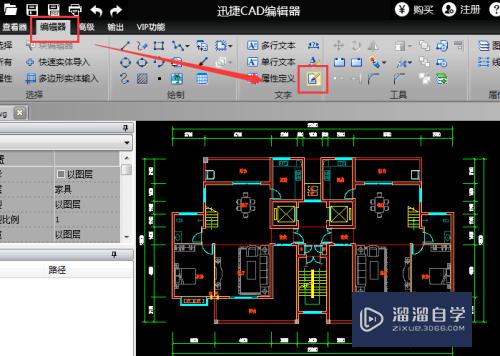
第3步
在标注样式管理器中。可以选择需要使用的标注样式。或是新建/修改标注样式。点击新建或修改标注样式后。会打开标注的样式编辑窗口。对标注样式进行设置。

第4步
在标注样式编辑窗中可以对当前的标注“线条与箭头”。“文字”。“初始单位”进行设置修改。设置完成后。点击“OK”。

第5步
最后在标注样式管理器中选择对应的标注样式。关闭窗口。接下来使用标注工具时就会采用所选择的标注样式了。
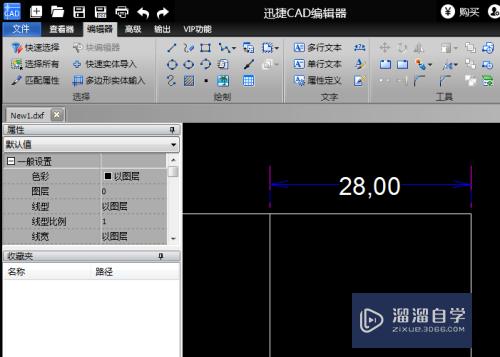
以上关于“CAD看图软件怎么修改标注样式(cad看图软件怎么修改标注样式)”的内容小渲今天就介绍到这里。希望这篇文章能够帮助到小伙伴们解决问题。如果觉得教程不详细的话。可以在本站搜索相关的教程学习哦!
更多精选教程文章推荐
以上是由资深渲染大师 小渲 整理编辑的,如果觉得对你有帮助,可以收藏或分享给身边的人
本文标题:CAD看图软件怎么修改标注样式(cad看图软件怎么修改标注样式)
本文地址:http://www.hszkedu.com/61289.html ,转载请注明来源:云渲染教程网
友情提示:本站内容均为网友发布,并不代表本站立场,如果本站的信息无意侵犯了您的版权,请联系我们及时处理,分享目的仅供大家学习与参考,不代表云渲染农场的立场!
本文地址:http://www.hszkedu.com/61289.html ,转载请注明来源:云渲染教程网
友情提示:本站内容均为网友发布,并不代表本站立场,如果本站的信息无意侵犯了您的版权,请联系我们及时处理,分享目的仅供大家学习与参考,不代表云渲染农场的立场!